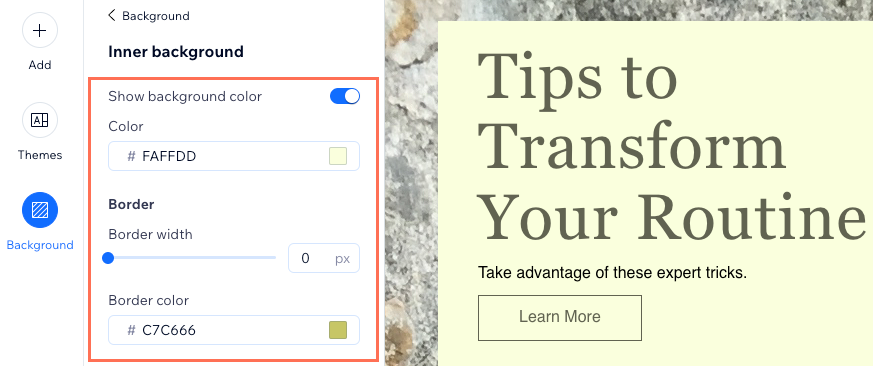Email Marketing: personalizzare gli sfondi delle tue campagne
3 min
In questo articolo:
- Personalizzare lo sfondo esterno
- Personalizzare lo sfondo interno
Personalizza lo sfondo esterno e interno della tua campagna email per far risaltare la tua campagna come desideri.
Personalizzare lo sfondo esterno
Personalizza lo sfondo esterno della tua campagna email scegliendo un colore, un motivo o caricando un'immagine. La dimensione dell'immagine consigliata è 1920 X 1080 pixel, ma la larghezza dello sfondo è limitata a 720 pixel se visualizzata come un'email. Ti consigliamo di utilizzare immagini decorative per lo sfondo. Se un iscritto clicca per visualizzare l'intera email, vedrà lo sfondo completo.
Per modificare lo sfondo esterno:
- Vai a Email Marketing nel Pannello di controllo del tuo sito
- Clicca su Modifica accanto a una campagna esistente o creane una nuova
- Clicca su Sfondo
 a sinistra
a sinistra - Scegli se mostrare i colori di sfondo o i motivi e le immagini sullo sfondo esterno:
- Colori sfondo: seleziona il colore pertinente o clicca sull'icona Scegli colore
 per scegliere un colore personalizzato
per scegliere un colore personalizzato - Motivi e immagini: seleziona il motivo o l'immagine pertinente o clicca sull'icona Aggiungi
 per scegliere un altro motivo o immagine. Quindi clicca sull'icona Impostazioni
per scegliere un altro motivo o immagine. Quindi clicca sull'icona Impostazioni  per scegliere il colore dietro l'immagine o per fare in modo che l'immagine si ripeta sullo sfondo.
per scegliere il colore dietro l'immagine o per fare in modo che l'immagine si ripeta sullo sfondo.
- Colori sfondo: seleziona il colore pertinente o clicca sull'icona Scegli colore
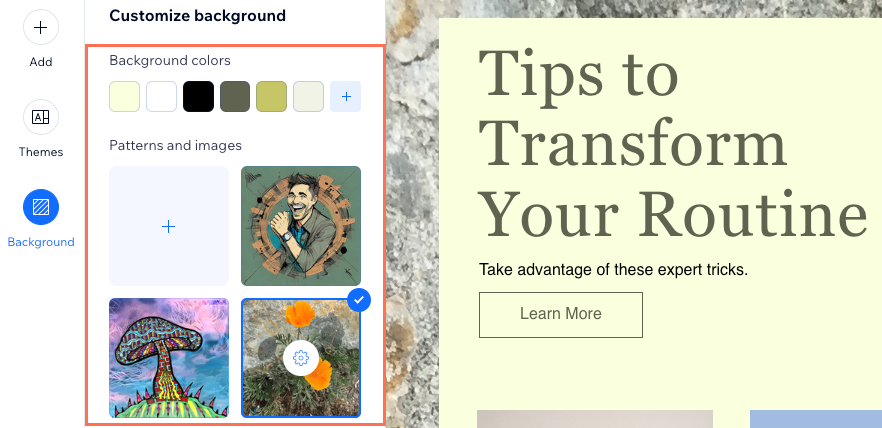
Personalizzare lo sfondo interno
Personalizza lo sfondo della parte centrale della tua campagna email, che è larga 700 pixel.
Per modificare lo sfondo interno:
- Vai a Email Marketing nel Pannello di controllo del tuo sito
- Clicca su Modifica accanto a una campagna esistente o creane una nuova
- Clicca su Sfondo
 a sinistra
a sinistra - Clicca su Personalizza sfondo interno in basso
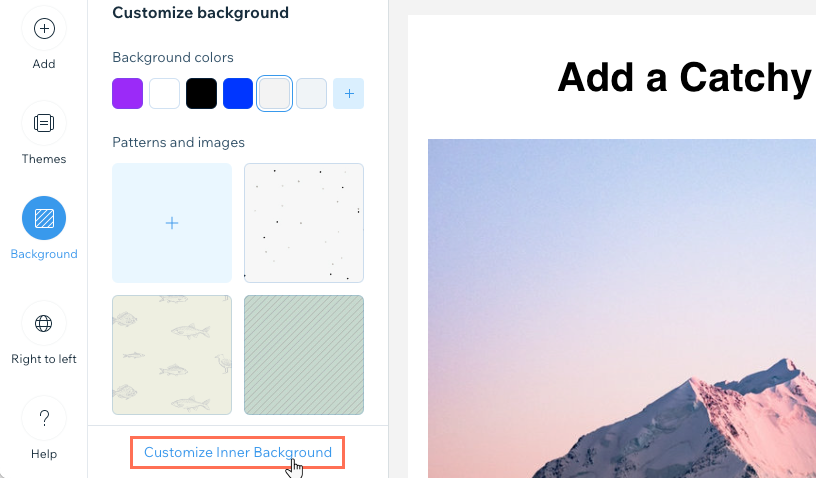
- Clicca sull'interruttore Mostra colore di sfondo per scegliere un colore per lo sfondo interno o renderlo trasparente:
- Abilitato: scegli il colore che vuoi far apparire dietro i contenuti nella parte interna della tua campagna
- Disabilitato: la parte interna dietro i contenuti della tua campagna è trasparente. In questo modo i tuoi contenuti appaiano sopra lo sfondo esterno
- Trascina il cursore Larghezza bordo per regolare la larghezza del bordo interno dello sfondo. Quindi clicca su Colore bordo per regolarne il colore